Quando está a personalizar um formulário, uma vista ou um relatório do Access, a tarefa mais comum é adicionar ou modificar os controlos. Estes são caixas de texto, botões, caixas de combinação e outras ferramentas que utiliza para adicionar, editar e visualizar os dados.
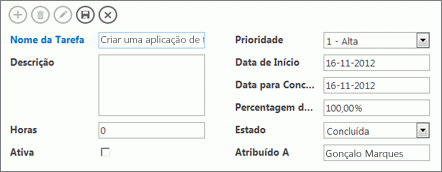
Se estiver a trabalhar numa aplicação Web do Access ou numa base de dados de ambiente de trabalho do Access, pode adicionar controlos de uma das seguintes formas:
-
Para criar um controlo que esteja ligado a um campo (o que significa que o controlo irá aparecer e deixar-lhe editar dados de uma tabela), abra a Lista de Campos (Alt+F8) e arraste o campo da lista para o formulário, vista ou relatório. O Access adiciona um controlo que é adequado ao tipo de dados guardados no campo.
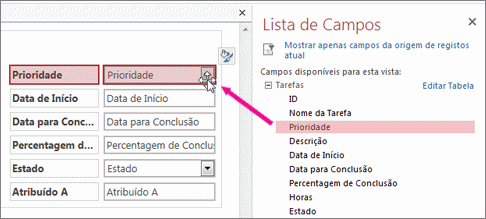
Sugestão: Se criar um formulário com a ferramenta de Formulário numa base de dados de ambiente de trabalho do Access, este cria automaticamente controlos vinculados para todos os campos na origem de registos.
-
Para criar um controlo não vinculado, clique num controlo no separador Estrutura no Friso. Numa aplicação Web do Access, o controlo é imediatamente apresentado na vista. Numa base de dados de ambiente de trabalho, terá de clicar no formulário, vista ou relatório em que pretende colocar o controlo.
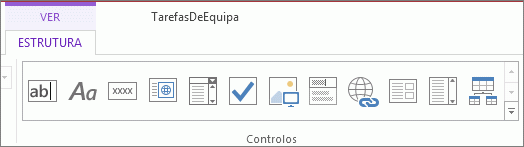
Se quiser, pode converter um controlo não vinculado num controlo vinculado ao editar as propriedades do controlo. Prima F4 se estiver a utilizar uma base de dados de ambiente de trabalho para ver as propriedades e, em seguida, selecione um nome de campo a partir da lista pendente Origem do Controlo.
Como escolho entre vinculado e não vinculado?
Os controlos não vinculados são os que utiliza para visualizar ou trabalhar com dados nas tabelas ou consultas. Uma vez que estão ligados à origem de dados subjacente, quaisquer alterações que faça nos controlos vinculados refletem-se na origem de dados (partindo do princípio que a sua fonte de dados é editável).
Os controlos não vinculados são úteis para visualizar valores calculados ou para introduzir valores que não precisam de ser guardados em tabelas. Por exemplo, poderia colocar controlos não vinculados num formulário para introduzir as datas de início e fim e, em seguida, utilizar uma macro anexada a um controlo de botão de comando para ler as datas e apresentar um relatório para a gama de dados introduzida. Uma vez que não precisa de guardar estas datas para referência futura, os controlos não precisam de estar vinculados a nada.
O que posso fazer mais com controlos?
O tipo de controlo mais comum é a caixa de texto; estas podem mostrar muitos tipos de dados diferentes, tais como texto, números e datas. Outros controlos têm funções mais especializadas. Por exemplo, existe um controlo para inserir uma quebra de página num relatório, um para adicionar o conteúdo da Web num formulário de base de dados de ambiente de trabalho e outro para adicionar um subformulário a um formulário de base de dados de ambiente de trabalho. Pode criar um controlo que referencia um controlo noutro formulário e numa base de dados do ambiente de trabalho, pode alterar a ordem de separadores para os controlos.
Para obter mais informações sobre como adicionar os controlos aos relatórios, consulte o artigo Introdução aos relatórios no Access.










